canva可画是一款非常优秀的在线设计软件,我们在使用canva可画软件创建作品时,偶尔会有添加文字的需求。本期内容为大家分享canva可画怎么在图片中添加文字?canva可画怎么编辑插画中的文字?以下是详细内容。
canva可画怎么在图片中添加文字?
1、点击手机桌面的“canva”图标,进入到canva可画主页面。
2、进入到canva可画主页面后,点击界面下方的“设计”选项,任意打开一张需要编辑的作品。
3、在作品编辑界面,点击右下角的“+”加号。
4、接着界面下方会出现相关的选项,点击“文字”选项。
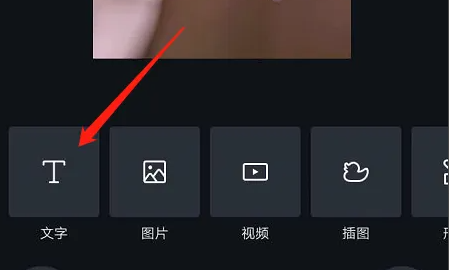
5、接着会弹出文字输入窗口和一些常用的文字样式,根据需求输入自己想要添加的文字,例如“你好”。
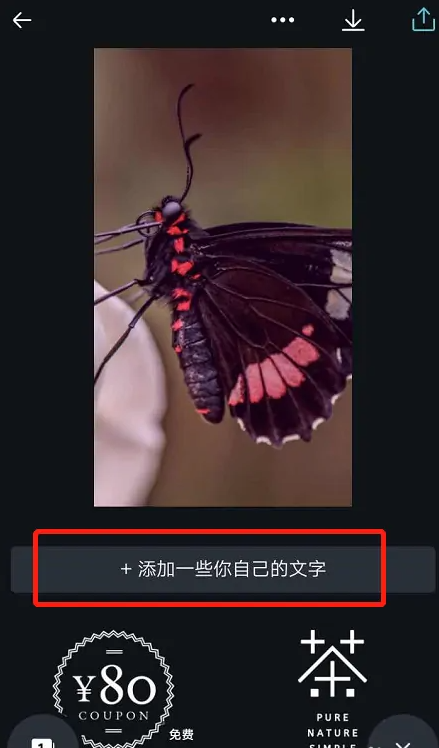
6、输入完成后,还可以通过下方的“居中”、“加粗”、“倾斜”、“间距”、“颜色”等选项进行调整。
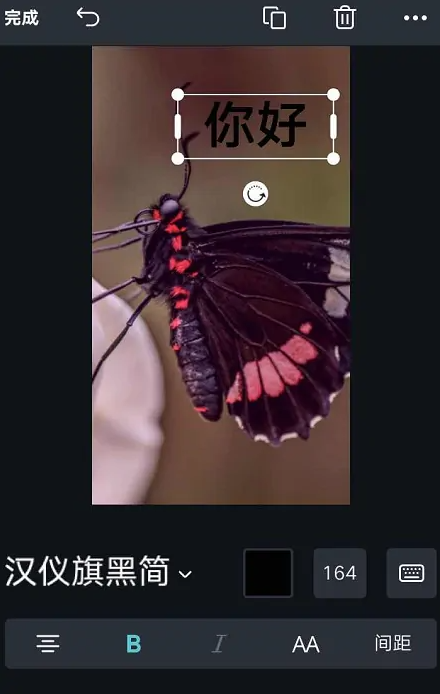
总结:
打开canva可画软件,点击“设计”选项,任意打开一个需要编辑的作品,点击右下角的“+”加号,接着点击“文字”选项,根据需求输入想要添加的文字即可。
以上就是小编分享的“canva可画怎么在图片中添加文字?canva可画怎么编辑插画中的文字?”相关内容。希望以上内容能对您有所帮助,小伙伴们我们下期再见哦~

